Garmin Edge 830 User Manual [it]

EDGE® 830
Manuale Utente
© 2019 Garmin Ltd. o sue affiliate
Tutti i diritti riservati. Ai sensi delle norme sul copyright, non è consentito copiare integralmente o parzialmente il presente manuale senza il consenso scritto di Garmin. Garmin si riserva il diritto di modificare o migliorare i prodotti e di apportare modifiche al contenuto del presente manuale senza obbligo di preavviso nei confronti di persone o organizzazioni. Visitare il sito Web www.garmin.com per gli attuali aggiornamenti e ulteriori informazioni sull'uso del prodotto.
Garmin®, il logo Garmin, ANT+®, Auto Lap®, Auto Pause®, Edge®, Forerunner®, inReach® e Virtual Partner® sono marchi di Garmin Ltd. o delle società affiliate, registrati negli Stati Uniti e in altri Paesi. Connect IQ™, Garmin Connect™, Garmin Express™, HRM-Dual™, Varia™, Varia Vision™ e Vector™ sono marchi di Garmin Ltd. o delle società affiliate. L'uso di tali marchi non è consentito senza consenso esplicito da parte di Garmin.
Android™ è un marchio di Google Inc. Apple® e Mac® sono marchi di Apple, Inc., registrati negli Stati Uniti e in altri Paesi. Il marchio e i logo BLUETOOTH® sono di proprietà di Bluetooth SIG, Inc. e il loro uso da parte di Garmin è concesso su licenza. The Cooper Institute®, nonché i relativi marchi, sono di proprietà di The Cooper Institute. Analisi del battito cardiaco avanzate di Firstbeat. Di2™ e Shimano STEPS™ sono marchi di Shimano, Inc. Shimano® è un marchio registrato di Shimano, Inc. Training Stress Score™ (TSS), Intensity Factor™ (IF) e Normalized Power™ (NP) sono marchi di Peaksware, LLC. STRAVA e Strava™ sono marchi di Strava, Inc. Wi Fi® è un marchio registrato di Wi-Fi Alliance Corporation. Windows® è un marchio registrato di Microsoft Corporation negli Stati Uniti e in altri Paesi. Gli altri marchi e nomi commerciali sono di proprietà dei rispettivi titolari.
Questo prodotto è certificato ANT+®. Per un elenco di prodotti compatibili e applicazioni, visitare il sito Web www.thisisant.com/directory. M/N: AA3485
Sommario |
|
Introduzione.................................................................... |
1 |
Panoramica del dispositivo ......................................................... |
1 |
Panoramica della schermata principale ................................. |
1 |
Visualizzazione dei widget ..................................................... |
1 |
Uso del touchscreen .............................................................. |
1 |
Blocco del touchscreen ..................................................... |
1 |
Associazione dello smartphone .................................................. |
1 |
Caricamento del dispositivo ........................................................ |
2 |
Informazioni sulla batteria ...................................................... |
2 |
Installazione della staffa standard .............................................. |
2 |
Installazione della staffa frontale ................................................ |
2 |
Rilascio dell'unità Edge .......................................................... |
3 |
Installazione della staffa per manubrio per Mountain Bike ......... |
3 |
Acquisizione del segnale satellitare ............................................ |
3 |
Allenamenti..................................................................... |
3 |
Inizio di una corsa ....................................................................... |
3 |
Segmenti ..................................................................................... |
4 |
Segmenti Strava™ ................................................................. |
4 |
Utilizzo del widget Esplora segmenti Strava ..................... |
4 |
Seguire un segmento da Garmin Connect ............................ |
4 |
Attivazione dei segmenti ........................................................ |
4 |
Gareggiare contro un segmento ............................................ |
4 |
Visualizzazione dei dettagli di un segmento .......................... |
5 |
Opzioni segmento .................................................................. |
5 |
Eliminazione di un segmento ................................................. |
5 |
Allenamenti ................................................................................. |
5 |
Creazione di un allenamento ................................................. |
5 |
Ripetizione delle fasi dell'allenamento ................................... |
5 |
Seguire un allenamento Garmin Connect .............................. |
5 |
Avviare un allenamento ......................................................... |
5 |
Interruzione di un allenamento .............................................. |
5 |
Modifica di un allenamento .................................................... |
6 |
Eliminazione allenamenti ....................................................... |
6 |
Piani allenamento ....................................................................... |
6 |
Uso dei piani di allenamento Garmin Connect ...................... |
6 |
Visualizzazione del calendario degli allenamenti ................... |
6 |
Allenamenti a intervalli ................................................................ |
6 |
Creazione di un allenamento a intervalli ................................ |
6 |
Avvio di un allenamento a intervalli ....................................... |
6 |
Allenamento al chiuso ................................................................. |
6 |
Associazione dei Rulli da allenamento bici ANT+® ............... |
6 |
Uso dei rulli da allenamento bici ANT+ .................................. |
6 |
Impostazione della resistenza ........................................... |
7 |
Impostazione della pendenza simulata ............................. |
7 |
Impostazione dell'obiettivo potenza .................................. |
7 |
Impostare un obiettivo di allenamento ........................................ |
7 |
Annullare un obiettivo di allenamento .................................... |
7 |
Statistiche personali...................................................... |
7 |
Misurazioni delle prestazioni ....................................................... |
7 |
Training Status ....................................................................... |
8 |
Info sulle stime del VO2 max ................................................. |
8 |
Come ottenere il VO2 massimo stimato ............................ |
8 |
Suggerimenti per ottenere le stime del VO2 massimo per |
|
le attività di ciclismo .......................................................... |
8 |
Acclimatazione delle prestazioni al calore e alla quota ..... |
8 |
Training Load ......................................................................... |
8 |
Ottenere la stima di Training Load .................................... |
8 |
Focus Training Load .............................................................. |
9 |
Informazioni su Training Effect .............................................. |
9 |
Tempo di recupero ................................................................. |
9 |
Visualizzazione del tempo di recupero ............................. |
9 |
Calcolare la soglia di potenza (FTP) stimata ....................... |
10 |
Effettuare un test dell'FTP ............................................... |
10 |
Calcolo automatico dell'FTP ........................................... |
10 |
Visualizzazione dello Stress Score ...................................... |
10 |
Disattivazione delle notifiche sulle prestazioni ..................... |
10 |
Visualizzazione della curva di potenza ................................ |
10 |
Sincronizzazione delle attività e misurazioni delle |
|
prestazioni ............................................................................ |
10 |
Sospendere il Training Status .............................................. |
10 |
Riprendere il Training Status dalla sospensione ............. |
11 |
Record personali ....................................................................... |
11 |
Visualizzare i record personali ............................................. |
11 |
Recupero di un record personale ........................................ |
11 |
Eliminazione di un record personale .................................... |
11 |
Zone di allenamento ................................................................. |
11 |
Navigazione.................................................................. |
11 |
Posizioni ................................................................................... |
11 |
Salvataggio della posizione ................................................. |
11 |
Salvataggio delle posizioni dalla mappa .............................. |
11 |
Navigazione verso una posizione ........................................ |
11 |
Navigazione Indietro all'inizio ............................................... |
11 |
Interruzione della navigazione ............................................. |
12 |
Modifica delle posizioni ........................................................ |
12 |
Eliminazione una posizione ................................................. |
12 |
Proiezione di una posizione ................................................. |
12 |
Percorsi ..................................................................................... |
12 |
Pianificazione e utilizzo di un percorso ................................ |
12 |
Creazione e utilizzo di un percorso Round-Trip ................... |
12 |
Seguire un percorso da Garmin Connect ............................ |
13 |
Suggerimenti per utilizzare un percorso in bici .................... |
13 |
Visualizzazione dei dettagli del percorso ............................. |
13 |
Visualizzazione di un percorso sulla mappa ................... |
13 |
Utilizzare ClimbPro .............................................................. |
13 |
Opzioni percorso .................................................................. |
13 |
Interruzione di un percorso .................................................. |
13 |
Eliminazione di un percorso ................................................. |
13 |
Percorsi Trailforks ................................................................ |
13 |
Impostazioni della mappa ......................................................... |
14 |
Modifica dell'orientamento della mappa ............................... |
14 |
Impostazioni del percorso ......................................................... |
14 |
Selezione di un'attività per il calcolo del percorso ............... |
14 |
Funzioni di connettività............................................... |
14 |
Funzioni di connettività Bluetooth ............................................. |
14 |
Funzioni di rilevamento incidenti e assistenza ..................... |
14 |
Rilevamento Incidente ..................................................... |
14 |
Assistenza ....................................................................... |
15 |
Aggiungere contatti di emergenza .................................. |
15 |
Visualizzazione dei contatti di emergenza ...................... |
15 |
Richiesta di assistenza .................................................... |
15 |
Attivazione e disattivazione della funzione di rilevamento |
|
incidente .......................................................................... |
15 |
Annullamento di un messaggio automatico .................... |
15 |
Invio di un aggiornamento di stato dopo un incidente ..... |
15 |
Attivazione di LiveTrack ....................................................... |
15 |
Avvio di una sessione GroupTrack ...................................... |
15 |
Suggerimenti per le sessioni GroupTrack ....................... |
16 |
Impostazione dell'allarme bici .............................................. |
16 |
Riproduzione degli avvisi audio sullo smartphone ............... |
16 |
Trasferimento di file su un altro dispositivo Edge ................ |
16 |
Funzioni di connettività Wi Fi .................................................... |
16 |
Configurazione della connettività Wi Fi ................................ |
16 |
Wi FiImpostazioni ................................................................ |
16 |
Sensori wireless........................................................... |
17 |
Come indossare la fascia cardio ............................................... |
17 |
Impostazione delle zone di frequenza cardiaca ................... |
17 |
Informazioni sulle zone di frequenza cardiaca ................ |
17 |
Obiettivi di forma fisica .................................................... |
17 |
Sommario |
i |
Suggerimenti per i dati di frequenza cardiaca errati ............ |
17 |
Installazione del sensore della velocità .................................... |
18 |
Installazione del sensore della cadenza ................................... |
18 |
Info sui sensori di velocità e cadenza .................................. |
18 |
Media dati per cadenza o potenza ....................................... |
18 |
Associazione dei sensori wireless ............................................ |
18 |
Allenarsi con i sensori di potenza ............................................. |
18 |
Impostazione delle zone di potenza .................................... |
18 |
Calibrazione del sensore di potenza .................................... |
19 |
Potenza basata sui pedali .................................................... |
19 |
Dinamiche di ciclismo .......................................................... |
19 |
Uso delle dinamiche di ciclismo ...................................... |
19 |
Aggiornamento del software Vector utilizzando il dispositivo |
|
Edge ..................................................................................... |
19 |
Consapevolezza dell'ambiente circostante ............................... |
19 |
Uso dei cambi elettronici ........................................................... |
19 |
Uso di una eBike ....................................................................... |
19 |
Visualizzazione dei dettagli del sensore eBike .................... |
20 |
Telecomando inReach® ........................................................... |
20 |
Uso del telecomando inReach ............................................. |
20 |
Cronologia.................................................................... |
20 |
Visualizzazione della corsa ....................................................... |
20 |
Visualizzazione del tempo in ciascuna zona di |
|
allenamento ......................................................................... |
20 |
Eliminazione di una corsa .................................................... |
20 |
Visualizzazione dei totali dei dati .............................................. |
20 |
Garmin Connect ........................................................................ |
20 |
Invio della pedalata a Garmin Connect ................................ |
21 |
Registrazione dei dati ............................................................... |
21 |
Gestione dei dati ....................................................................... |
21 |
Collegamento del dispositivo al computer ........................... |
21 |
Trasferimento di file al dispositivo ........................................ |
21 |
Eliminazione dei file ............................................................. |
21 |
Scollegamento del cavo USB .............................................. |
21 |
Personalizzazione del dispositivo.............................. |
21 |
Funzioni scaricabili Connect IQ ................................................ |
21 |
Download di funzioni Connect IQ dal computer ................... |
21 |
Profili ......................................................................................... |
21 |
Impostazione del profilo utente ............................................ |
22 |
Informazioni sulle impostazioni per l'allenamento .................... |
22 |
Aggiornamento del profilo attività ........................................ |
22 |
Aggiunta di una pagina dati ................................................. |
22 |
Modifica di una pagina dati .................................................. |
22 |
Riorganizzazione delle pagine dati ...................................... |
22 |
Avvisi .................................................................................... |
23 |
Impostazione degli avvisi di intervallo ............................. |
23 |
Impostazione di avvisi ripetuti ......................................... |
23 |
Impostazione degli avvisi intelligenti per cibo e |
|
bevande .......................................................................... |
23 |
Auto Lap ............................................................................... |
23 |
Contrassegno dei giri in base alla posizione ................... |
23 |
Contrassegno dei giri in base alla distanza .................... |
23 |
Contrassegno dei Lap in base al tempo ......................... |
23 |
Uso della sospensione automatica ...................................... |
23 |
Uso di Auto Pause ............................................................... |
24 |
Uso di Scorrimento automatico ............................................ |
24 |
Avvio automatico del timer ................................................... |
24 |
Modifica dell'impostazione relativa ai satelliti ....................... |
24 |
Impostazioni del telefono .......................................................... |
24 |
Impostazioni del sistema .......................................................... |
24 |
Impostazioni dello schermo ................................................. |
24 |
Uso della retroilluminazione ............................................ |
24 |
Personalizzare la sequenza dei widget ............................... |
24 |
Impostazioni di registrazione dei dati ................................... |
25 |
Modifica delle unità di misura ............................................... |
25 |
Attivazione e disattivazione dei toni del dispositivo ............. |
25 |
Modifica della lingua del dispositivo ..................................... |
25 |
Fusi orari .............................................................................. |
25 |
Configurazione della modalità di visualizzazione estesa .......... |
25 |
Uscire dalla modalità di visualizzazione estesa ................... |
25 |
Info sul dispositivo....................................................... |
25 |
Aggiornamenti del prodotto ...................................................... |
25 |
Aggiornamento del software utilizzando la app Garmin |
|
Connect ................................................................................ |
25 |
Aggiornamento del software mediante Garmin Express ..... |
25 |
Caratteristiche tecniche ............................................................ |
25 |
Caratteristiche tecniche di Edge .......................................... |
25 |
Caratteristiche tecniche di HRM-Dual™ .............................. |
25 |
Caratteristiche tecniche del sensore di velocità 2 e sensore di |
|
cadenza 2 ............................................................................ |
26 |
Visualizzazione delle informazioni sul dispositivo .................... |
26 |
Visualizza le informazioni su normative e regolamenti ........ |
26 |
Manutenzione del dispositivo ................................................... |
26 |
Pulizia del dispositivo ........................................................... |
26 |
Manutenzione della fascia cardio ........................................ |
26 |
Batterie sostituibili dall'utente ................................................... |
26 |
Sostituzione della batteria HRM-Dual .................................. |
26 |
Sostituzione della batteria del sensore di velocità ............... |
26 |
Sostituzione della batteria del sensore di cadenza .............. |
27 |
Risoluzione dei problemi............................................. |
27 |
Reimpostazione del dispositivo ................................................ |
27 |
Ripristino delle impostazioni predefinite .............................. |
27 |
Eliminazione dei dati utente e delle impostazioni ................ |
27 |
Ottimizzazione della durata della batteria ................................. |
27 |
Attivare la modalità di risparmio energetico ......................... |
27 |
Il telefono non si connette al dispositivo ................................... |
27 |
Miglioramento della ricezione dei satelliti GPS ......................... |
28 |
Il dispositivo visualizza la lingua errata ..................................... |
28 |
Impostazione della quota .......................................................... |
28 |
Calibrazione della bussola ........................................................ |
28 |
Letture della temperatura ......................................................... |
28 |
Elastici O-Ring .......................................................................... |
28 |
Ulteriori informazioni ................................................................. |
28 |
Appendice..................................................................... |
28 |
Campi dati ................................................................................. |
28 |
Valutazioni standard relative al VO2 massimo ......................... |
31 |
Valutazioni FTP ........................................................................ |
31 |
Calcolo delle zone di frequenza cardiaca ................................. |
31 |
Dimensioni e circonferenza delle ruote .................................... |
31 |
Indice............................................................................. |
33 |
ii |
Sommario |

Introduzione
 AVVERTENZA
AVVERTENZA
Per avvisi sul prodotto e altre informazioni importanti, consultare la guida inclusa nella confezione del dispositivo.
Consultare sempre il proprio medico prima di iniziare o modificare un programma di allenamento.
Panoramica del dispositivo
Selezionare per entrare in Sleep Mode e attivare il dispositivo.
Tenere premuto per accendere o spegnere il dispositivo e bloccare il touchscreen.
Selezionare per creare un nuovo Lap.
Selezionare per avviare e interrompere il timer dell'attività.
 Caricare utilizzando una batteria esterna Edge. Contatti elettrici
Caricare utilizzando una batteria esterna Edge. Contatti elettrici
NOTA: visitare il sito Web www.buy.garmin.com per acquistare accessori opzionali.
Panoramica della schermata principale
La schermata principale consente di accedere rapidamente a tutte le funzioni del dispositivo Edge.
Selezionare per iniziare una corsa.
Utilizzare le frecce per cambiare il profilo attività.
Navigazione Selezionare per contrassegnare una posizione, cercare posizioni e per creare o navigare un percorso.
Allenamento Selezionare per accedere ai segmenti, agli allenamenti e ad altre opzioni di allenamento.
Selezionare per accedere alla cronologia, ai record personali, ai contatti e alle impostazioni.
Selezionare per accedere alle app Connect IQ™, ai widget e ai campi dati.
Visualizzazione dei widget
Il dispositivo viene precaricato con diversi widget e altri sono disponibili quando si associa il dispositivo a uno smartphone o un altro dispositivo compatibile.
1Nella schermata principale, scorrere verso il basso dalla parte superiore dello schermo.
Viene visualizzato il widget delle impostazioni. Un'icona lampeggiante indica che il dispositivo sta cercando un segnale. Un'icona fissa indica che il segnale è stato trovato o che il sensore è connesso. Per modificare le impostazioni, selezionare un'icona.
2Scorrere verso sinistra o verso destra per visualizzare altri widget.
Quando si scorre di nuovo verso il basso per visualizzare i widget, comparirà l'ultimo widget visualizzato in precedenza.
Uso del touchscreen
•Quando il timer è in funzione, toccare lo schermo per visualizzare la sovraimpressione del timer.
La sovraimpressione del timer consente di tornare alla schermata principale durante una corsa.
•Selezionare  per tornare alla schermata principale.
per tornare alla schermata principale.
•Trascinare o selezionare le frecce per scorrere.
•Selezionare  per tornare alla pagina precedente.
per tornare alla pagina precedente.
•Selezionare  per salvare le modifiche e chiudere la pagina.
per salvare le modifiche e chiudere la pagina.
•Selezionare  per chiudere la pagina e tornare alla pagina precedente.
per chiudere la pagina e tornare alla pagina precedente.
•Selezionare  per cercare vicino a una posizione.
per cercare vicino a una posizione.
•Selezionare  per eliminare un elemento.
per eliminare un elemento.
•Per ulteriori informazioni, selezionare  .
.
Blocco del touchscreen
È possibile bloccare lo schermo per impedire che venga toccato inavvertitamente.
•Tenere premuto  e selezionare Blocca schermo.
e selezionare Blocca schermo.
•Durante un'attività, selezionare  .
.
Associazione dello smartphone
Per utilizzare le funzioni di connettività del dispositivo Edge è necessario associarlo direttamente dall'app Garmin Connect™ anziché dalle impostazioni Bluetooth® sullo smartphone.
1Dall'app store sullo smartphone, installare e aprire l'app Garmin Connect.
2Tenere premuto  per accendere il dispositivo.
per accendere il dispositivo.
La prima volta che si accende il dispositivo, si dovrà selezionare la lingua. La schermata successiva chiede di associare il dispositivo allo smartphone.
SUGGERIMENTO: è possibile scorrere verso il basso sulla schermata principale per visualizzare il widget delle impostazioni e selezionare Telefono > Associa smartphone per entrare manualmente in modalità di associazione.
3Selezionare un'opzione per aggiungere il dispositivo all'account Garmin Connect:
•Se questo è il primo dispositivo che viene associato all'app Garmin Connect, seguire le istruzioni visualizzate.
•Se un altro dispositivo è già associato all'app Garmin
Connect, dal menu  o dal menu
o dal menu 
 , selezionare
, selezionare
Dispositivi Garmin > Aggiungi dispositivo e seguire le istruzioni visualizzate.
Introduzione |
1 |
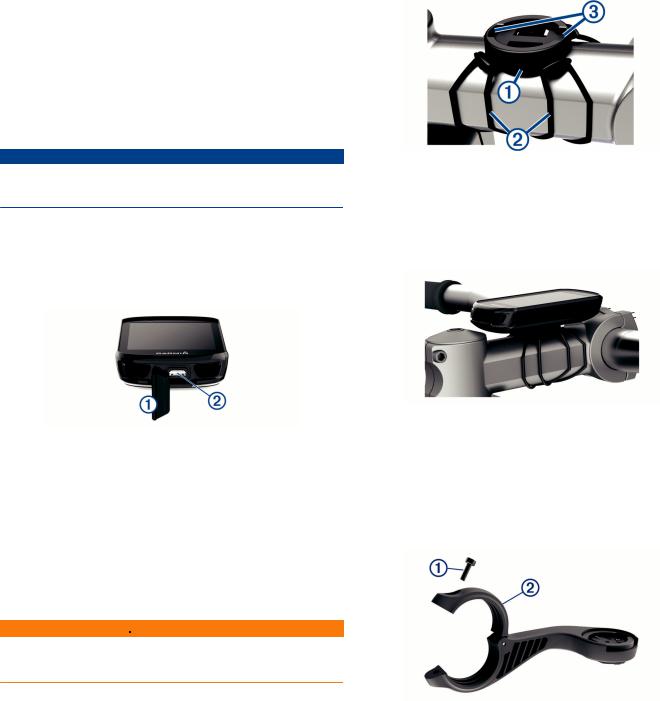
NOTA: in base all'account Garmin Connect e agli accessori, il dispositivo suggerisce profili attività e campi dati durante la configurazione. Se si dispone di sensori associati al dispositivo precedente, è possibile trasferirli durante la configurazione.
Dopo l'associazione, viene visualizzato un messaggio e il dispositivo viene sincronizzato automaticamente con lo smartphone.
Caricamento del dispositivo
AVVISO
Per evitare la corrosione, asciugare accuratamente la porta USB, il cappuccio protettivo e l'area circostante prima di caricare l'unità o collegarla a un computer.
Il dispositivo è alimentato da una batteria incorporata agli ioni di litio ricaricabile utilizzando una presa a muro standard (con apposito adattatore) o una porta USB di un computer.
NOTA: il dispositivo si ricarica solo nell'intervallo di temperature approvato (Caratteristiche tecniche di Edge, pagina 25).
1 Sollevare il cappuccio protettivo  dalla porta USB
dalla porta USB  .
.
2Inserire il connettore più piccolo del cavo USB nella porta USB del dispositivo.
3Inserire l'estremità grande del cavo USB nell'adattatore CA o in una porta USB del computer.
4 Inserire l'adattatore CA in una presa a muro standard.
Una volta collegato il dispositivo a una fonte di alimentazione, il dispositivo si accende.
5 Caricare completamente il dispositivo.
Dopo aver caricato il dispositivo, chiudere il cappuccio protettivo.
Informazioni sulla batteria
 AVVERTENZA
AVVERTENZA
Questo dispositivo è dotato di una batteria agli ioni di litio. Per avvisi sul prodotto e altre informazioni importanti, consultare la guida inclusa nella confezione del dispositivo.
Installazione della staffa standard
Per una ricezione ottimale del segnale GPS, posizionare la staffa per manubrio in modo che la parte anteriore del dispositivo sia orientata verso l'alto. È possibile installare la staffa per manubrio sull'attacco del manubrio o sul manubrio stesso.
1Scegliere una posizione stabile, che non ostacoli i movimenti sulla bicicletta.
2Posizionare lo spessore in gomma  sul retro della staffa per manubrio.
sul retro della staffa per manubrio.
Sono inclusi due dischi in gomma ed è possibile scegliere il disco più adatto alla bici. Le linguette in gomma vengono allineate al retro della staffa per manubrio affinché quest'ultima rimanga in posizione.
3 Posizionare la staffa per manubrio sull'attacco del manubrio.
4Fissare saldamente la staffa per manubrio mediante le due fasce  .
.
5Allineare le linguette sul retro del dispositivo alle scanalature della staffa per manubrio  .
.
6Premere leggermente e ruotare il dispositivo in senso orario finché non scatta in posizione.
Installazione della staffa frontale
NOTA: se non si dispone di questa staffa, è possibile ignorare questa sezione.
1Per il montaggio del dispositivo Edge, scegliere una posizione stabile, che non ostacoli i movimenti sulla bicicletta.
2Utilizzare la chiave a brugola per rimuovere la vite  dal connettore per manubrio
dal connettore per manubrio  .
.
3Posizionare lo spessore in gomma intorno al manubrio:
•Se il diametro del manubrio è di 25,4 mm, utilizzare la guarnizione in gomma più spessa.
•Se il diametro del manubrio è di 31,8 mm, utilizzare la guarnizione in gomma più sottile.
4Posizionare il connettore per manubrio intorno allo spessore in gomma.
5 Riposizionare e serrare la vite.
NOTA: Garmin® consiglia di stringere la vite per fissare il supporto, con una coppia massima di 0,8 N-m (7 lbf-poll.). Verificare periodicamente che la vite sia salda.
6Allineare le linguette sul retro del dispositivo Edge alle scanalature della staffa per manubrio  .
.
2 |
Introduzione |

7Premere leggermente e ruotare il dispositivo Edge in senso orario finché non scatta in posizione.
Rilascio dell'unità Edge
1Ruotare l'unità Edge in senso orario per sbloccare il dispositivo.
2 Estrarre l'unità Edge dalla staffa sollevandola.
Installazione della staffa per manubrio per Mountain Bike
NOTA: se non si dispone di questa staffa, è possibile ignorare questa sezione.
1Per il montaggio del dispositivo Edge, scegliere una posizione stabile, che non ostacoli i movimenti sulla bicicletta.
2Utilizzare la chiave a brugola da 3 mm per rimuovere la vite  dal connettore per manubrio
dal connettore per manubrio  .
.
3Selezionare un'opzione:
•Se il manubrio ha un diametro di 25,4 mm, posizionare il cuscinetto più spesso attorno al manubrio.
•Se il manubrio ha un diametro di 31,8 mm, posizionare il cuscinetto più sottile attorno al manubrio.
•Se il diametro del manubrio è di 35 mm, non utilizzare un cuscinetto in gomma.
4Posizionare il connettore del manubrio intorno al manubrio in modo tale che la staffa risulti sopra l'attacco del manubrio.
5Utilizzare una chiave a brugola da 3 mm per allentare la vite  sulla staffa, posizionare la staffa e serrare la vite.
sulla staffa, posizionare la staffa e serrare la vite.
NOTA: Garmin consiglia di stringere la vite per fissare la staffa, con una coppia massima di 2,26 N-m (20 lbf-poll.). Verificare periodicamente che la vite sia salda.
6Per cambiare l'orientamento della staffa, utilizzare una chiave a brugola da 2 mm per rimuovere le due viti dal lato
posteriore del supporto  , rimuovere e ruotare il connettore e riposizionare le viti.
, rimuovere e ruotare il connettore e riposizionare le viti.
7 Riposizionare e serrare la vite sul connettore del manubrio.
NOTA: Garmin consiglia di stringere la vite per fissare il supporto, con una coppia massima di 0,8 N-m (7 lbf-poll.). Verificare periodicamente che la vite sia salda.
8Allineare le linguette sul retro del dispositivo Edge alle scanalature della staffa per manubrio  .
.
9Premere leggermente e ruotare il dispositivo Edge in senso orario finché non scatta in posizione.
Acquisizione del segnale satellitare
Il dispositivo potrebbe aver bisogno di una visuale completamente libera del cielo per acquisire il segnale satellitare. La data e l'ora vengono impostate automaticamente in base alla posizione GPS.
1 Recarsi in un'area all'aperto.
La parte anteriore del dispositivo deve essere rivolta verso il cielo.
2Attendere che il rilevamento dei satelliti sia completato.
L'acquisizione dei segnali satellitari potrebbe richiedere 30-60 secondi.
Allenamenti
Inizio di una corsa
Se si utilizza un sensore wireless o un accessorio, questo può essere associato e attivato durante l'impostazione iniziale (Associazione dei sensori wireless, pagina 18). Se il dispositivo è dotato di un sensore wireless, questi sono già associati e possono essere attivati durante la configurazione iniziale.
1 Tenere premuto  per accendere il dispositivo.
per accendere il dispositivo.
2Recarsi all'aperto e attendere la localizzazione dei satelliti da parte del dispositivo.
Le barre relative al segnale satellitare diventano verdi quando il dispositivo è pronto.
3Dalla schermata principale, selezionare  o
o  per selezionare un profilo attività.
per selezionare un profilo attività.
4 Selezionare  .
.
Allenamenti |
3 |

5 Selezionare  per avviare il timer dell'attività.
per avviare il timer dell'attività.
NOTA: la cronologia viene registrata solo mentre il timer dell'attività è in esecuzione.
6Scorrere verso sinistra o verso destra per visualizzare ulteriori schermate dati.
È possibile scorrere verso il basso dalla parte superiore delle schermate dati per visualizzare i widget.
7Se necessario, toccare lo schermo per visualizzare i dati sullo stato in sovrapposizione (inclusa la durata della batteria) o tornare alla schermata principale.
8 Selezionare  per interrompere il timer dell'attività.
per interrompere il timer dell'attività.
SUGGERIMENTO: prima di salvare questa corsa e condividerla sull'account Garmin Connect è possibile modificare il tipo di corsa. L'inserimento di dati precisi sul tipo di corsa è importante per creare percorsi intuitivi da utilizzare in bici.
9 Selezionare Salva corsa.
10Selezionare  .
.
Segmenti
Seguire un segmento: è possibile inviare segmenti dall'account Garmin Connect al dispositivo. Dopo aver salvato il segmento nel dispositivo, è possibile seguirlo.
NOTA: quando si scarica un percorso dall'account Garmin Connect, tutti i segmenti nel percorso vengono scaricati automaticamente.
Gareggiare contro un segmento: è possibile gareggiare contro un segmento, provando a eguagliare o superare il proprio record personale o quello di altri ciclisti che hanno percorso il segmento.
Segmenti Strava™
È possibile scaricare segmenti Strava sul dispositivo Edge 830. Seguire i segmenti Strava per confrontare le proprie prestazioni con quelle delle corse precedenti, gli amici e i ciclisti che hanno percorso lo stesso segmento.
Per iscriversi a Strava, accedere al widget dei segmenti sull'account Garmin Connect. Per ulteriori informazioni, visitare il sito Web www.strava.com.
Le informazioni contenute in questo manuale si applicano sia ai segmenti Garmin Connect sia ai segmenti Strava.
Utilizzo del widget Esplora segmenti Strava
Il widget Esplora segmenti Strava consente di visualizzare e percorrere in bici i segmenti Strava nelle vicinanze.
1Nel widget Esplora segmenti Strava, selezionare un segmento.
2Selezionare un'opzione:
•Selezionare  per contrassegnare come preferito il segmento nell'account Strava.
per contrassegnare come preferito il segmento nell'account Strava.
•Selezionare Scarica > Vai per scaricare un segmento sul dispositivo e percorrerlo in bici.
•Selezionare Vai per percorrere in bici un segmento scaricato.
3Selezionare  o
o  per visualizzare i tempi personali dei segmenti, i tempi migliori degli amici e il tempo del leader del segmento.
per visualizzare i tempi personali dei segmenti, i tempi migliori degli amici e il tempo del leader del segmento.
Seguire un segmento da Garmin Connect
Prima di poter scaricare e seguire un segmento da Garmin Connect, è necessario disporre di un account Garmin Connect (Garmin Connect, pagina 20).
NOTA: se si utilizzano i segmenti Strava, i segmenti preferiti vengono trasferiti automaticamente sul dispositivo quando questo è sincronizzato con l'app Garmin Connect.
1Selezionare un'opzione:
•Avviare l'app Garmin Connect.
•Visitare il sito Web connect.garmin.com. 2 Selezionare un segmento.
3 Selezionare  o Invia al dispositivo.
o Invia al dispositivo.
4 Seguire le istruzioni visualizzate sullo schermo.
5 Sul dispositivo Edge, selezionare Allenamento > Segmenti.
6 Selezionare il segmento.
7 Selezionare Vai.
Attivazione dei segmenti
È possibile attivare le gare nei segmenti e le indicazioni che notificano la presenza di segmenti nelle vicinanze.
1Selezionare Allenamento > Segmenti >  > Attiva/ disattiva > Modifica più seg..
> Attiva/ disattiva > Modifica più seg..
2Selezionare i segmenti da attivare.
NOTA: le indicazioni notificano la presenza di segmenti nelle vicinanze solo per i segmenti attivati.
Gareggiare contro un segmento
I segmenti sono percorsi di gara virtuali. È possibile gareggiare contro un segmento e confrontare le proprie prestazioni con le attività passate, le prestazioni di altri ciclisti, le connessioni nell'account Garmin Connect o con gli altri membri della comunità di ciclismo. È possibile caricare i dati dell'attività sull'account Garmin Connect per visualizzare la propria posizione nel segmento.
NOTA: se l'account Garmin Connect e l'account Strava sono collegati, l'attività viene automaticamente inviata all'account Strava per la revisione della posizione del segmento.
1Selezionare  per avviare il timer dell'attività e iniziare una corsa in bici.
per avviare il timer dell'attività e iniziare una corsa in bici.
Quando il percorso incrocia un segmento attivato, è possibile gareggiare contro il segmento.
2Iniziare a gareggiare contro il segmento.
La pagina dati del segmento viene visualizzata automaticamente.
3Se necessario, utilizzare le frecce per cambiare l'obiettivo durante una gara.
È possibile gareggiare contro il leader del segmento, la propria prestazione precedente o contro altri ciclisti (se
4 |
Allenamenti |

applicabile). L'obiettivo viene regolato automaticamente in base alla prestazione corrente.
Viene visualizzato un messaggio quando il segmento è completato.
Visualizzazione dei dettagli di un segmento 1 Selezionare Allenamento > Segmenti.
2 Selezionare un segmento.
3Selezionare un'opzione:
•Selezionare Mappa per visualizzare il segmento sulla mappa.
•Selezionare Quota per visualizzare un grafico di elevazione del segmento.
•Selezionare Classifica per visualizzare i tempi delle corse e le velocità medie per il leader del segmento, il leader del gruppo o lo sfidante e il miglior tempo e la velocità media personale e di altri ciclisti (se applicabile).
SUGGERIMENTO: è possibile selezionare una voce della classifica per modificare l'obiettivo di gara di un segmento.
Opzioni segmento
Selezionare Allenamento > Segmenti >  .
.
Indicazione svolte: attiva o disattiva le indicazioni delle svolte.
Selez. auto prestaz.: consente di attivare o disattivare automaticamente la regolazione dell'obiettivo in base alle prestazioni correnti.
Cerca: consente di cercare i segmenti salvati in base al nome.
Attiva/disattiva: consente di attivare o disattivare i segmenti attualmente caricati sul dispositivo.
Priorità leader predefinito: consente di selezionare l'ordine degli obiettivi target durante la corsa su un segmento.
Elimina: consente di eliminare tutti o alcuni segmenti salvati dal dispositivo.
Eliminazione di un segmento
1 Selezionare Allenamento > Segmenti.
2 Selezionare un segmento.
3 Selezionare  >
>  .
.
Allenamenti
Èpossibile creare allenamenti personalizzati che comprendono obiettivi per ciascuna fase di allenamento, nonché per distanze, tempi e calorie. È possibile creare gli allenamenti utilizzando Garmin Connecte trasferendoli sul dispositivo. Tuttavia, è anche possibile creare e salvare un allenamento direttamente sul dispositivo.
Èpossibile pianificare gli allenamenti utilizzando Garmin Connect. È possibile pianificare gli allenamenti in anticipo e memorizzarli sull'unità.
Creazione di un allenamento
1 Selezionare Allenamento > Allenamenti > Crea nuovo.
2 Inserire il nome dell'allenamento e selezionare  .
.
3 Selezionare Agg. nuova fase.
4Selezionare il tipo di fase di allenamento.
Ad esempio, selezionare Riposo per utilizzare la fase come Lap di riposo.
Durante il Lap di riposo, il timer continua a funzionare e i dati vengono registrati.
5 Selezionare la durata della fase di allenamento.
Ad esempio, selezionare Distanza per concludere la fase dopo una distanza specifica.
6Se necessario, inserire un valore personalizzato per la durata.
7 Selezionare il tipo di obiettivo della fase di allenamento.
Ad esempio, selezionare Zona frequenza cardiaca per mantenere una frequenza cardiaca costante durante la fase.
8Se necessario, selezionare una zona obiettivo o immettere un intervallo personalizzato.
Ad esempio, è possibile selezionare una zona di frequenza cardiaca. Ogni volta che si supera o si scende al di sotto del valore di frequenza cardiaca specificato, il dispositivo emette un segnale acustico e visualizza un messaggio.
9 Selezionare  per salvare la fase.
per salvare la fase.
10Selezionare Agg. nuova fase per aggiungere altre fasi all'allenamento.
11Selezionare  per salvare l'allenamento.
per salvare l'allenamento.
Ripetizione delle fasi dell'allenamento
Per poter ripetere una fase di allenamento, è necessario creare prima un allenamento con almeno una fase.
1 Selezionare Agg. nuova fase.
2Selezionare un'opzione:
•Selezionare Ripeti per ripetere una fase una o più volte. Ad esempio, è possibile ripetere per dieci volte una fase di allenamento di 5 km.
•Selezionare Ripeti fino a per ripetere una fase specificando una durata. Ad esempio, è possibile ripetere la fase di un allenamento di 5 km per 60 minuti o fino a quando la frequenza cardiaca non raggiunge i 160 bpm.
3Selezionare Indietro a fase e selezionare una fase da ripetere.
4 Selezionare  per salvare la fase.
per salvare la fase.
Seguire un allenamento Garmin Connect
Prima di poter scaricare un allenamento da Garmin Connect, è necessario disporre di un account Garmin Connect (Garmin Connect, pagina 20).
1Selezionare un'opzione:
•Avviare l'app Garmin Connect.
•Visitare il sito Web connect.garmin.com.
2 Selezionare Allenamento > Allenamenti.
3Cercare un allenamento o creare e salvare un nuovo allenamento.
4 Selezionare  o Invia al dispositivo.
o Invia al dispositivo.
5 Seguire le istruzioni visualizzate sullo schermo.
Avviare un allenamento
1 Selezionare Allenamento > Allenamenti.
2 Selezionare un allenamento.
3 Selezionare Vai.
4 Selezionare  per avviare il timer dell'attività.
per avviare il timer dell'attività.
Dopo aver iniziato un allenamento, il dispositivo visualizza ciascuna fase dell'allenamento, il traguardo (se specificato) e i dati sull'allenamento attuale. Quando si sta per raggiungere la fine di una fase di allenamento, viene riprodotto un segnale acustico. Viene visualizzato un messaggio e il tempo o la distanza rimanente all'inizio della nuova fase.
Interruzione di un allenamento
•In qualsiasi momento, selezionare il  per terminare una fase di allenamento e iniziare la fase successiva.
per terminare una fase di allenamento e iniziare la fase successiva.
•Dalla schermata dell'allenamento, scorrere verso l'alto dalla fine della schermata, quindi selezionare un'opzione:
◦Selezionare Pausa per interrompere il timer dell'attività.
◦Selezionare Ind. per terminare una fase dell'allenamento e ripetere la fase precedente.
Allenamenti |
5 |
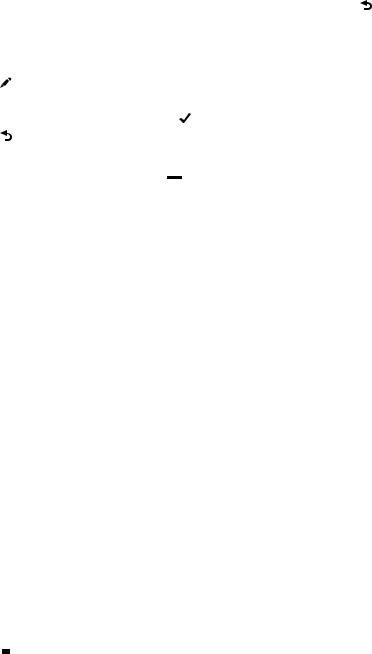
◦Selezionare Successivo per terminare una fase dell'allenamento e iniziare la fase successiva.
•In qualsiasi momento, selezionare il  per interrompere il timer dell'attività.
per interrompere il timer dell'attività.
•In qualsiasi momento, scorrere verso il basso dalla parte superiore dello schermo, quindi sul widget dei controlli,
selezionare Stop allenamento >  per terminare l'allenamento.
per terminare l'allenamento.
Modifica di un allenamento
1 |
Selezionare Allenamento > Allenamenti. |
2 |
Selezionare un allenamento. |
3 |
Selezionare . |
4 |
Selezionare una fase, quindi selezionare Modifica fase. |
5 |
Modificare gli attributi della fase e selezionare . |
6 |
Selezionare per salvare l'allenamento. |
Eliminazione allenamenti
1Selezionare Allenamento > Allenamenti >  > Elimina più elem..
> Elimina più elem..
2 Selezionare uno o più allenamenti.
3 Selezionare  .
.
Piani allenamento
È possibile impostare un piano di formazione nell'account Garmin Connect e inviare gli esercizi del piano di allenamento al dispositivo. Tutte gli allenamenti pianificati inviati al dispositivo vengono visualizzati nel calendario dell'allenamento.
Uso dei piani di allenamento Garmin Connect
Prima di poter scaricare e utilizzare un piano di allenamento da Garmin Connect, è necessario disporre di un account Garmin Connect (Garmin Connect, pagina 20).
Sfogliare Garmin Connect per trovare un piano di allenamento, pianificare allenamenti e percorsi.
1 Collegare il dispositivo al computer.
2 Visitare il sito Web connect.garmin.com.
3 Selezionare e pianificare un piano di allenamento.
4 Rivedere il piano di allenamento nel calendario.
5Selezionare un'opzione:
•Sincronizzare il dispositivo con l'applicazione Garmin Express™ sul computer.
•Sincronizzare il dispositivo con l'applicazione Garmin Connect sullo smartphone.
Visualizzazione del calendario degli allenamenti
Quando si seleziona un giorno nel calendario degli allenamenti, è possibile visualizzare o eseguire l'allenamento. È anche possibile visualizzare le corse in bici salvate.
1 Selezionare Allenamento > Piano di allenamento.
2 Selezionare  .
.
3Selezionare un giorno per visualizzare un allenamento programmato o una corsa in bici salvata.
Allenamenti a intervalli
È possibile creare allenamenti a intervalli in base alla distanza o al tempo. Il dispositivo salva l'allenamento a intervalli personalizzato finché non viene creato un altro allenamento a intervalli. È possibile utilizzare intervalli aperti quando si corre su una distanza nota. Selezionando  , il dispositivo registra un intervallo e passa a un intervallo di riposo.
, il dispositivo registra un intervallo e passa a un intervallo di riposo.
Creazione di un allenamento a intervalli
1Selezionare Allenamento > Ripetute > Modifica > Ripetute > Tipo.
2 Selezionare un'opzione.
SUGGERIMENTO: è possibile creare un intervallo aperto impostando il tipo su Aperto.
3 Se necessario, inserire un valore alto e basso per l'intervallo.
4Selezionare Durata, immettere un valore per l'intervallo di tempo e selezionare  .
.
5 |
Selezionare . |
6 |
Selezionare Riposo > Tipo. |
7 |
Selezionare un'opzione. |
8Se necessario, inserire un valore alto e basso per l'intervallo di riposo.
9Selezionare Durata, immettere un valore per l'intervallo di riposo, quindi selezionare  .
.
10Selezionare  .
.
11Selezionare una o più opzioni:
•Per impostare il numero di ripetizioni, selezionare Ripeti.
•Per aggiungere un riscaldamento aperto all'allenamento, selezionare Riscaldamento > Attivato.
•Per aggiungere un defaticamento aperto all'allenamento, selezionare Defaticamento > Attivato.
Avvio di un allenamento a intervalli
1 Selezionare Allenamento > Ripetute > Esegui allen..
2 Selezionare  per avviare il timer dell'attività.
per avviare il timer dell'attività.
3Quando l'allenamento a intervalli include un riscaldamento, selezionare  per avviare il primo intervallo.
per avviare il primo intervallo.
4 Seguire le istruzioni visualizzate sullo schermo.
Una volta completati tutti gli intervalli, viene visualizzato un messaggio.
Allenamento al chiuso
Il dispositivo include profili di attività al chiuso in cui il GPS è disattivato. Quando il GPS è disattivato, la distanza e la velocità non sono disponibili a meno che non si disponga di un sensore compatibile o di rulli da allenamento bici che inviano tali dati al dispositivo.
Associazione dei Rulli da allenamento bici ANT+®
1Posizionare il dispositivo entro la portata di 3 m (10 piedi) dai rulli da allenamento bici ANT+.
2Selezionare Allenamento > Rulli indoor > Ass. rulli bici ANT+.
3Selezionare i rulli da allenamento bici da associare al dispositivo.
4Selezionare Aggiungi.
Quando i rulli da allenamento bici sono associati al dispositivo, questi venono visualizzati come sensore connesso. È possibile personalizzare i campi dati per visualizzare i dati del sensore.
Uso dei rulli da allenamento bici ANT+
Prima di poter utilizzare i rulli da allenamento bici ANT+ compatibili, installare la bici sui rulli e associarli al dispositivo (Associazione dei Rulli da allenamento bici ANT+®, pagina 6).
È possibile utilizzare il dispositivo con i rulli da allenamento bici per simulare la resistenza applicata in un percorso, attività o allenamento. Durante l'utilizzo dei rulli da allenamento bici, il GPS è disattivato automaticamente.
1 Selezionare Allenamento > Rulli indoor.
2Selezionare un'opzione:
•Selezionare Allenamento libero per regolare manualmente il livello di resistenza.
•Selezionare Segui un percorso per seguire un percorso salvato (Percorsi, pagina 12).
6 |
Allenamenti |
•Selezionare Segui un'attività per seguire una corsa salvata (Inizio di una corsa, pagina 3).
•Selezionare Segui un allenamento per seguire un allenamento salvato (Allenamenti, pagina 5).
3 Selezionare un percorso, un'attività o un allenamento.
4 Selezionare Vai.
5Selezionare  per avviare il timer dell'attività.
per avviare il timer dell'attività.
I rulli da allenamento bici aumentano o riducono la resistenza in base alle informazioni di quota nel percorso o nella corsa.
Impostazione della resistenza
1Selezionare Allenamento > Rulli indoor > Imposta resistenza.
2Selezionare  o
o  per impostare la forza di resistenza applicata dal trainer.
per impostare la forza di resistenza applicata dal trainer.
3 Selezionare  per avviare il timer dell'attività.
per avviare il timer dell'attività.
4Se necessario, selezionare  o
o  per regolare la resistenza durante l'attività.
per regolare la resistenza durante l'attività.
Impostazione della pendenza simulata
1Selezionare Allenamento > Rulli indoor > Imposta pendenza.
2Selezionare  o
o  per impostare la pendenza simulata applicata la trainer.
per impostare la pendenza simulata applicata la trainer.
3 Selezionare  per avviare il timer dell'attività.
per avviare il timer dell'attività.
4Se necessario, selezionare  o
o  per regolare la pendenza simulata durante l'attività.
per regolare la pendenza simulata durante l'attività.
Impostazione dell'obiettivo potenza
1Selezionare Allenamento > Rulli indoor > Imposta obiettivo potenza.
2 Impostare il valore relativo alla potenza.
3 Selezionare  per avviare il timer dell'attività.
per avviare il timer dell'attività.
La resistenza applicata dai rulli di allenamento viene regolata per mantenere una potenza in uscita costante in base alla velocità.
4Se necessario, selezionare  o
o  per regolare l'obiettivo di potenza durante l'attività.
per regolare l'obiettivo di potenza durante l'attività.
Impostare un obiettivo di allenamento
La funzione obiettivo di allenamento viene utilizzata con la funzione Virtual Partner® per allenarsi in base a una distanza impostata, distanza e tempo o distanza e velocità. Durante l'attività di allenamento, il dispositivo fornisce un feedback in tempo reale sulla vicinanza all'obiettivo di allenamento.
1 Selezionare Allenamento > Imposta un obiettivo.
2Selezionare un'opzione:
•Selezionare Solo distanza per selezionare una distanza preimpostata o immettere una distanza personalizzata.
•Selezionare Distanza e tempo per selezionare un obiettivo di distanza e tempo.
•Selezionare Distanza e velocità per selezionare un obiettivo di distanza e velocità.
Viene visualizzata la schermata dell'obiettivo di allenamento che indica l'orario di fine stimato. L'orario di fine stimato è basato sulla prestazione corrente e sul tempo rimanente.
3 Selezionare  .
.
4 Selezionare  per avviare il timer dell'attività.
per avviare il timer dell'attività.
5Se necessario, scorrere per visualizzare la schermata Virtual Partner.
6Dopo aver completato l'attività, selezionare  > Salva corsa.
> Salva corsa.
Annullare un obiettivo di allenamento
Scorrere verso il basso dalla parte superiore della schermo e sul widget dei comandi, selezionare Annulla obiettivo.
Statistiche personali
Il dispositivo Edge 830 è in grado di rilevare le statistiche personali e calcolare le misurazioni delle prestazioni. Le misurazioni delle prestazioni richiedono una fascia cardio o un sensore di potenza compatibile.
Misurazioni delle prestazioni
Tali misurazioni rappresentano una stima che consente di tenere traccia e analizzare le attività di allenamento e le prestazioni nelle gare. Le misurazioni richiedono che alcune attività utilizzino la tecnologia cardio da polso o una fascia cardio compatibile. Le misurazioni delle prestazioni di ciclismo richiedono una fascia cardio e un sensore di potenza.
Le stime vengono fornite e supportate da Firstbeat. Per ulteriori informazioni, visitare il sito Web www.garmin.com/performancedata.
NOTA: la stima potrebbe sembrare imprecisa all'inizio. Il dispositivo richiede alcune attività per raccogliere dati sulle prestazioni.
Training Status: il Training Status mostra l'impatto dell'allenamento sulla forma fisica e le prestazioni. Il Training Status si basa sulle modifiche al carico dell'allenamento e al VO2 max in un periodo di tempo prolungato.
VO2 max: Il VO2 max è il volume massimo di ossigeno (in millilitri) che è possibile consumare al minuto per chilogrammo di peso corporeo al massimo delle prestazioni. Il dispositivo mostra valori VO2 max rettificati sulla base di calore e quota quando ci si acclimata ad ambienti con temperature elevate o all'alta quota.
Carico di allenamento: il carico di allenamento è la somma del consumo di ossigeno in eccesso post-allenamento (EPOC) degli ultimi 7 giorni. L'EPOC è una stima della quantità di energia necessaria al corpo per recuperare dopo un allenamento.
Focus Training Load: il dispositivo analizza e distribuisce il carico di allenamento in diverse categorie sulla base dell'intensità e della struttura di ciascuna attività registrata. Il focus del Training Load include il carico totale accumulato per categoria e il focus dell'allenamento. Il dispositivo mostra la distribuzione del carico nelle ultime 4 settimane.
Tempo di recupero: il tempo di recupero visualizza il tempo rimanente al recupero totale prima del successivo allenamento ad alta intensità.
Soglia di potenza (FTP): per fornire una stima della soglia di potenza (FTP), il dispositivo utilizza le informazioni del profilo utente impostate durante la configurazione iniziale. Per una valutazione più precisa è possibile effettuare un test guidato.
Test sullo stress HRV: il test sullo stress HRV (variabilità della frequenza cardiaca) richiede una fascia cardio Garmin. Il dispositivo registra la variabilità della frequenza cardiaca quando si rimane fermi per almeno 3 minuti. Fornisce il livello di stress generale. Il fattore di scala va da 1 a 100 e un valore inferiore indica un livello di stress minore.
Performance condition: la performance condition è una valutazione in tempo reale effettuata dopo un'attività di 6 - 20 minuti. Può essere aggiunta come campo di dati in modo da visualizzare la propria performance condition durante l'intera attività. Confronta la condizione in tempo reale con il livello di forma fisica medio.
Curva di potenza: la curva di potenza visualizza la potenza sostenuta nel tempo. È possibile visualizzare la curva di potenza per il mese precedente, tre mesi o dodici mesi.
Statistiche personali |
7 |

Training Status
Il Training Status mostra l'impatto dell'allenamento sul livello di fitness e le prestazioni. Il Training Status si basa sulle modifiche al carico dell'allenamento e al VO2 max in un periodo di tempo prolungato. È possibile utilizzare il Training Status per pianificare allenamenti futuri e continuare a migliorare il livello di fitness.
Picco: significa che sei nella condizione ideale per gareggiare. La riduzione recente del carico dell'allenamento sta aiutando il tuo corpo a recuperare e controbilanciare l'allenamento precedente. Preparati perché questo stato di picco può essere mantenuto solo per un breve periodo.
Produttivo: il carico dell'allenamento corrente ti sta aiutando a migliorare il tuo livello di fitness e le prestazioni. È necessario assicurarsi di pianificare periodi di recupero da includere nel programma di allenamento per mantenere il livello di fitness.
Mantenimento: il carico di allenamento attuale è sufficiente a mantenere il livello di fitness corrente. Per assistere a un miglioramento, prova a diversificare i tuoi allenamenti o ad aumentare il volume dell'allenamento.
Recupero: il carico di allenamento più leggero consente al corpo di recuperare, il che è essenziale durante periodi prolungati di allentamento intenso. Puoi aumentare di nuovo il carico di allenamento quando ti senti pronto.
Non produttivo: il carico dell'allenamento è a un buon livello, tuttavia il tuo livello di fitness sta diminuendo. Il corpo sta avendo difficoltà a recuperare, pertanto presta attenzione alla tua salute generale, incluso lo stress, il cibo e il riposo.
Detraining: il detraining si verifica quando ci si allena con meno frequenza del solito per almeno una settimana e ciò influisce sul livello di fitness. Per assistere a un miglioramento prova ad aumentare il carico dell'allenamento.
Alta intensità: il carico dell'allenamento è molto alto e controproducente. Il tuo corpo ha bisogno di riposo. Devi darti il tempo di recuperare aggiungendo al tuo piano un allenamento più leggero.
Nessuno stato: per determinare il training status, il dispositivo deve registrare una o due settimane di allenamenti, inclusi i risultati delle attività di corsa o ciclismo con il VO2 massimo.
Info sulle stime del VO2 max
Il VO2 max è il volume massimo di ossigeno (in millilitri) che è possibile consumare al minuto per chilogrammo di peso corporeo al massimo delle prestazioni. Più semplicemente, il VO2 max è un'indicazione delle prestazioni atletiche e deve aumentare quando il livello di forma fisica migliora. Le stime relative al VO2 max. vengono fornite e supportate da Firstbeat. È possibile utilizzare il dispositivo Garmin associato a una fascia cardio e a un sensore di potenza compatibile per visualizzare il VO2 max stimato per il ciclismo.
Come ottenere il VO2 massimo stimato
Prima di poter visualizzare il VO2 massimo stimato, è necessario indossare la fascia cardio, installare il sensore di potenza e associarli al dispositivo (Associazione dei sensori wireless, pagina 18). Se il dispositivo viene fornito con una fascia cardio, i dispositivi sono già associati. Per ottenere la stima più precisa, completare l'impostazione del profilo utente (Impostazione del profilo utente, pagina 22), quindi impostare la frequenza cardiaca massima (Impostazione delle zone di frequenza cardiaca, pagina 17).
NOTA: la stima potrebbe sembrare imprecisa all'inizio. Il dispositivo richiede alcune corse in bici per raccogliere dati sulle prestazioni di ciclismo.
1Pedalare all'aperto a un'intensità costante e sostenuta per almeno 20 minuti.
2 Dopo la pedalata, selezionare Salva corsa.
3Selezionare  > Statistiche personali > Training Status > VO2 max.
> Statistiche personali > Training Status > VO2 max.
Il VO2 massimo stimato appare come numero e posizione sull'indicatore colorato.
Viola |
Ottimo |
Blu |
Eccellente |
|
|
Verde |
Buono |
Arancione |
Adeguato |
|
|
Rosso |
Scarso |
|
|
I dati e le analisi del VO2 massimo vengono forniti con l'autorizzazione del The Cooper Institute®. Per ulteriori informazioni, consultare l'appendice (Valutazioni standard relative al VO2 massimo, pagina 31) e visitare il sito Web www.CooperInstitute.org.
Suggerimenti per ottenere le stime del VO2 massimo per le attività di ciclismo
La correttezza e la precisione del calcolo del VO2 massimo migliora se la pedalata è sostenuta e moderatamente potente e se i valori di frequenza cardiaca e di potenza non variano di molto.
•Prima della corsa in bici, verificare che il dispositivo, la fascia cardio e il sensore di potenza funzionino correttamente, che siano associati e che la batteria sia carica.
•Durante una corsa in bici di 20 minuti, mantenere la frequenza cardiaca su un valore del 70% rispetto a quello della frequenza cardiaca massima.
•Durante la corsa in bici di 20 minuti, mantenere una potenza in uscita costante.
•Evitare i terreni ondulati.
•Evitare di correre in gruppi dove si crea molta scia.
Acclimatazione delle prestazioni al calore e alla quota
Fattori ambientali quali temperatura e quota elevate influiscono sull'allenamento e sulle prestazioni. Ad esempio, l'allenamento in alta quota può avere un impatto positivo sulla forma fisica, tuttavia si potrebbe notare un abbassamento temporaneo del VO2 max ad altitudini elevate. Il dispositivo Edge 830 fornisce notifiche sull'acclimatazione e correzioni della stima del VO2 max. e del training status quando la temperatura è superiore a 22 ºC (72 ºF) e la quota è sopra agli 800 m (2625 piedi). È possibile tenere traccia dell'acclimatazione al calore e alla quota nel widget del Training Status.
NOTA: la funzione di acclimatazione al calore è disponibile solo per le attività GPS e richiede i dati meteo dallo smartphone connesso.
Training Load
Il Training Load di allenamento è una misurazione del volume dell'allenamento dei sette giorni precedenti. È la somma delle misurazioni EPOC (consumo di ossigeno in eccesso postallenamento) per i sette giorni precedenti. L'indicatore mostra se il Training load è basso, alto o compreso nel range ottimale per mantenere o migliorare il proprio livello di fitness. Il range ottimale viene determinato in base al livello di fitness individuale e alla cronologia degli allenamenti. Il range viene regolato in base all'aumento o alla diminuzione del tempo e dell'intensità dell'allenamento.
Ottenere la stima di Training Load
Prima di poter visualizzare il Training Load stimato, è necessario indossare la fascia cardio, installare il sensore di potenza e associarli al dispositivo (Associazione dei sensori wireless, pagina 18). Se il dispositivo viene fornito con una fascia cardio, i dispositivi sono già associati. Per ottenere la stima più precisa,
8 |
Statistiche personali |
